Menambahkan stiker adalah salah satu hal yang wajib ketika mengirimkan sebuah pesan di aplikasi social media atau aplikasi chatting. Tapi tahukah kamu di aplikasi chatting Telegram, kita bisa menampilkan stiker buatan sendiri tanpa aplikasi tambahan.
Namun untuk membuat stiker kita membutuhkan aplikasi Stick It! dan aplikasi PicsArt. Setelah stiker jadi, baru stiker di tambahkan pada sticker pack di Telegram. bagaimana caranya? Mudah kok, yuk langsung saja ikuti beberapa langkah mudah di bawah ini.
Tutorial
1. Download gratis aplikasi Stick It! di Play Store dan install. Buka aplikasi Stick It!, dan klik album untuk mengambil foto dari galeri atau klik take photo untuk mengambil foto secara langsung. Disini penulis akan mengambil foto dari galeri.
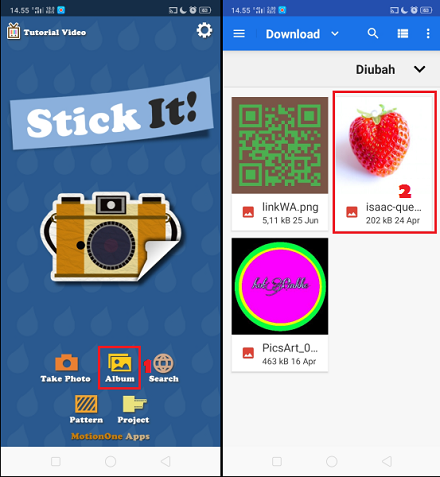
2. Pilih ‘Smart Cut’. Klik ikon ‘FG’ untuk menyeleksi objek yang mau di jadikan stiker, dan klik ikon ‘BG’ untuk menyeleksi background objek. Klik ikon di pojok kanan atas.
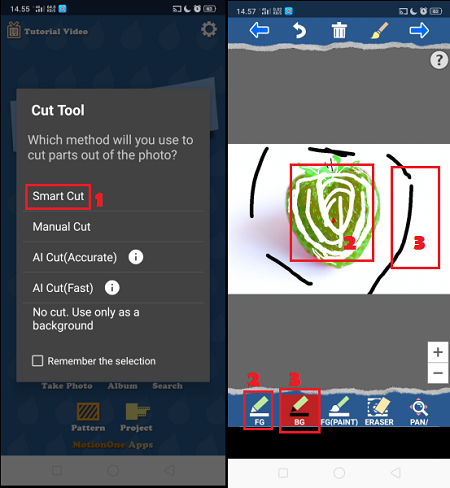
3. Pilih ‘No, skip edge refiner’. Untuk memberikan garis tepi di objek, klik ‘style’.
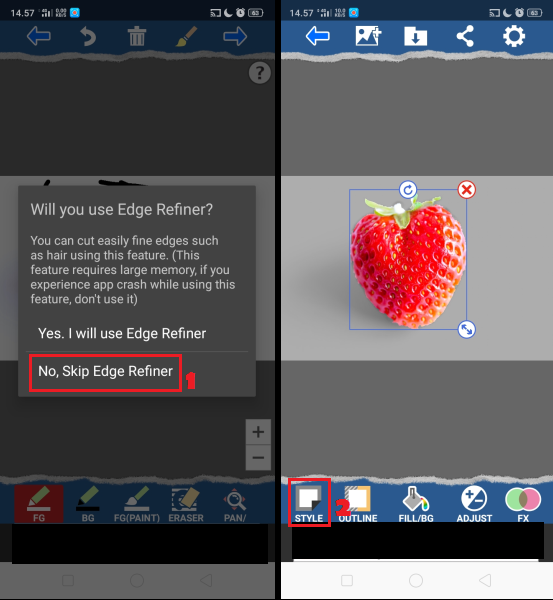
Pilih garis tepi objek, dan klik ikon download untuk menyimpan.
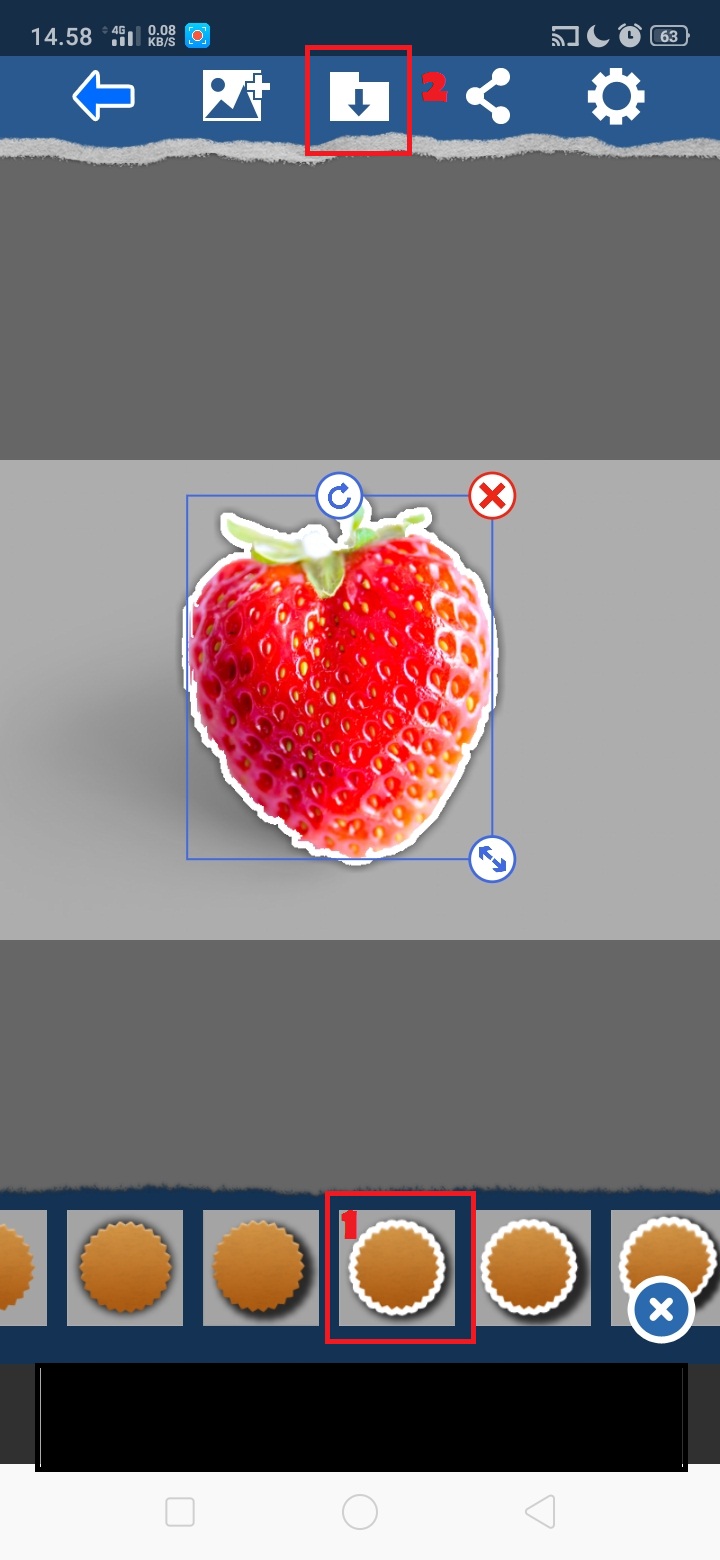
4. Untuk menghapus background dan mengecilkan ukuran stiker, download gratis aplikasi PicsArt di Play Store dan install. Buka aplikasi PicsArt dan klik ikon ‘+’ untuk memulai edit foto.
5. Cari foto, dan klik ‘Semua Foto’. Cari foto stiker yang kamu edit sebelumnya. Untuk menghapus background stiker, klik ikon ‘Buang’.
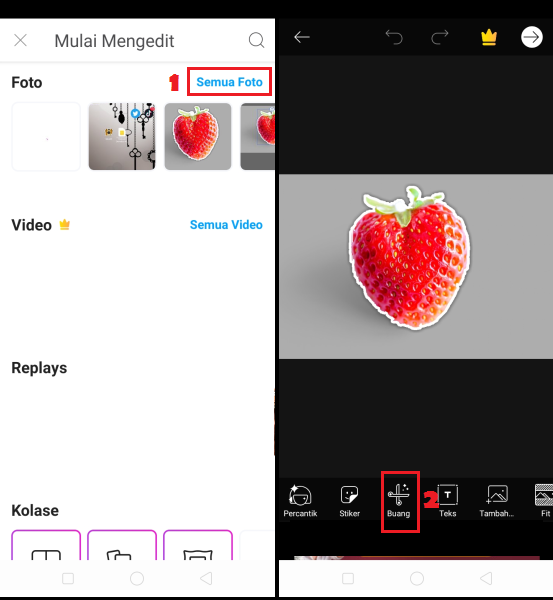
Seleksi objek stiker. Klik ikon gambar untuk menyeleksi objek stiker yang terhapus, dan klik ikon hapus untuk menghapus bagian background yang terseleksi. Klik simpan.
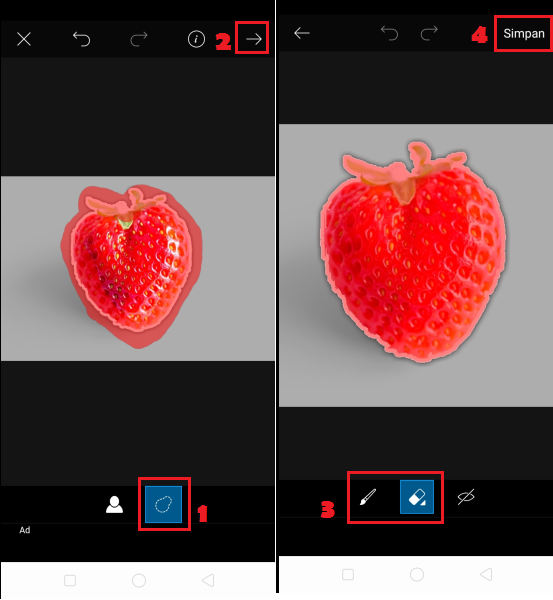
6. Ukuran maksimal stiker Telegram 512×512. Untuk mengecilkan ukuran stiker di PicsArt, klik ‘Alat’ – pilih ‘Ganti Ukuran’. Ubah ukuran menjadi 512, dan klik ‘Ganti Ukuran’. Klik ikon panah dipojok kanan atas untuk menyimpan stiker di galeri.
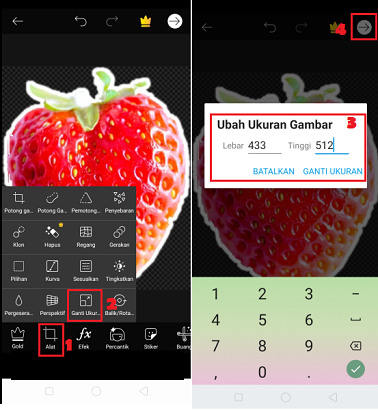
Menampilkan stiker di Telegram.
1. Download aplikasi Telegram di PlayStore dan install. Buka aplikasi Telegram dan buat akun baru atau masuk aplikasi dengan nomor yang sudah terdaftar di Telegram.
2. Klik ikon ‘Cari’ di pojok kanan atas, dan ketikkan keyword ‘@stiker’. Pilih dan klik Stikers. Klik tombol ‘Start’ untuk menambahkan stiker yang dibuat sebelumnya di Telegram.
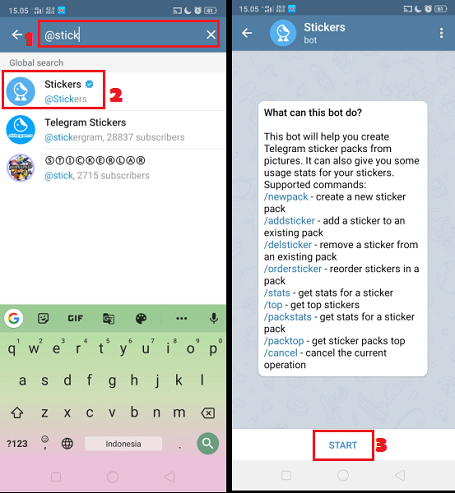
3. Ketikkan /newpack untuk membuat paket stiker baru. Ketikkan nama paket stiker. Klik ikon link untuk mencari foto stiker. Ambil foto stiker di file – pilih di Internal Storage – pilih di Pictures – pilih di PicsArt – pilih foto stiker. Ukuran stiker tidak boleh melebihi 350 kb.
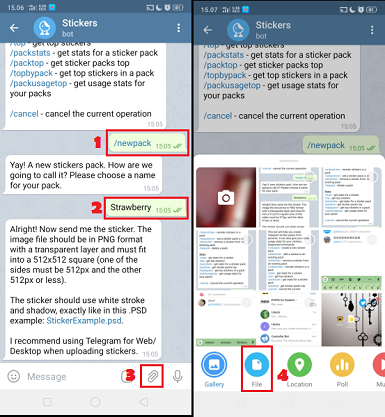
4. Kirimkan sebuah emoji untuk menyesuaikan dengan stiker. ketikkan angka 1 bila kamu ingin menambahkan stiker, namun ketikkan /publish untuk menampilkan stiker di Telegram. Ketikkan /skip. Buat nama pendek untuk stiker kamu dan klik kirim. Klik link, untuk membagikan stiker kamu ke pengguna Telegram yang lain.
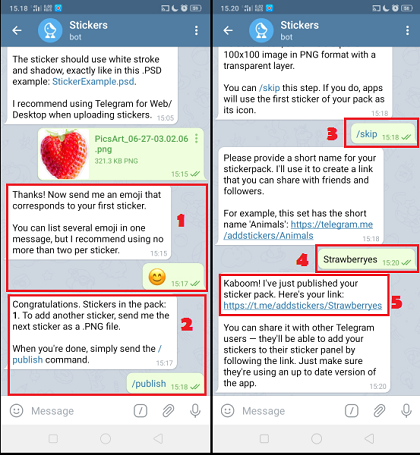
Kemudian klik ‘Add 1 Sticker’.
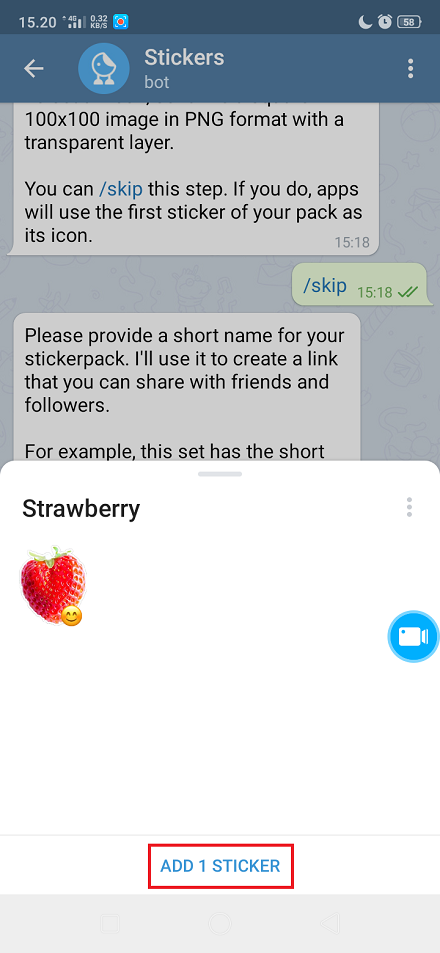
5. Selesai, kini stiker kamu sudah tersedia di Telegram dan bisa digunakan.
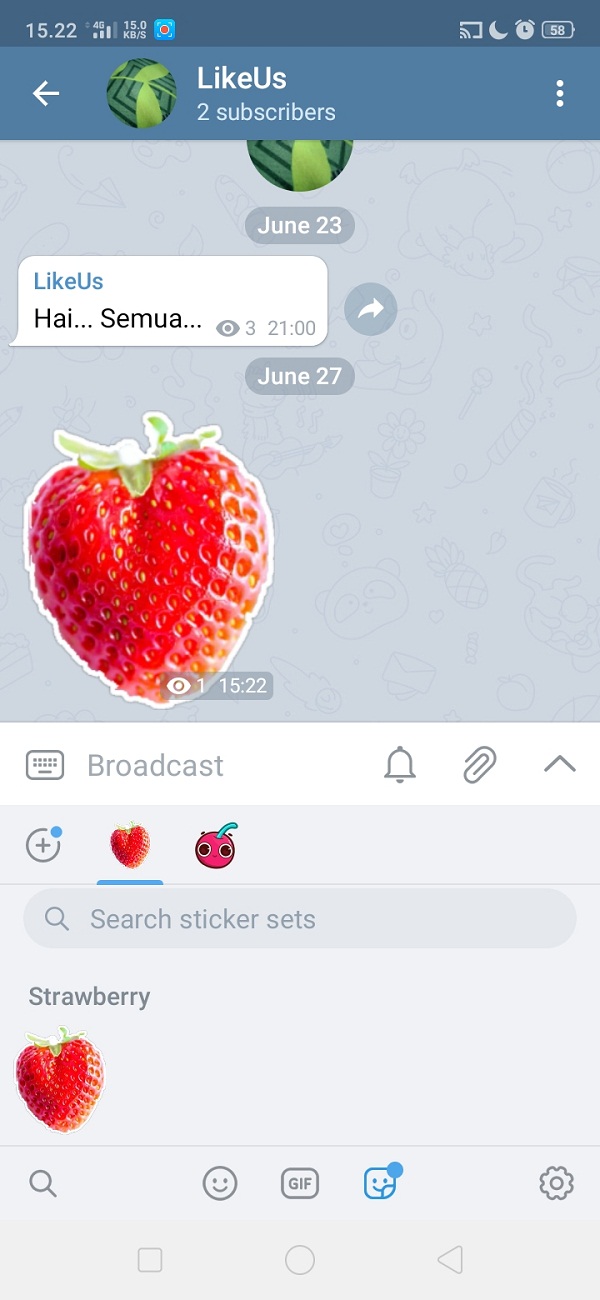
Demikian penjelasan dari tutorial ‘Cara Membuat Stiker di Telegram’. Selamat mencoba.














